发布日期:2019-11-29 作者:雨木风林 来源:http://www.duotecz.com
今天小编分享一下win10系统连接远程提示未启用对服务器的远程访问问题的处理方法,在操作win10电脑的过程中常常不知道怎么去解决win10系统连接远程提示未启用对服务器的远程访问的问题,有什么好的方法去处理win10系统连接远程提示未启用对服务器的远程访问呢?今天本站小编教您怎么处理此问题,其实只需要1、首先在win10系统桌面上鼠标右击计算机,然后再选择【属性】; 2、进入计算机属性的界面,然后在再点击【高级系统设置】再在出来的框框内选择【高级】再按如下图所示的界面把选项勾起来。最后确定,再试试。就可以完美解决了。下面就由小编给你们具体详解win10系统连接远程提示未启用对服务器的远程访问的图文步骤:
推荐:
方法一、1、首先在win10系统桌面上鼠标右击计算机,然后再选择【属性】;
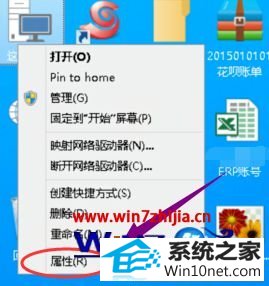
2、进入计算机属性的界面,然后在再点击【高级系统设置】再在出来的框框内选择【高级】再按如下图所示的界面把选项勾起来。最后确定,再试试。
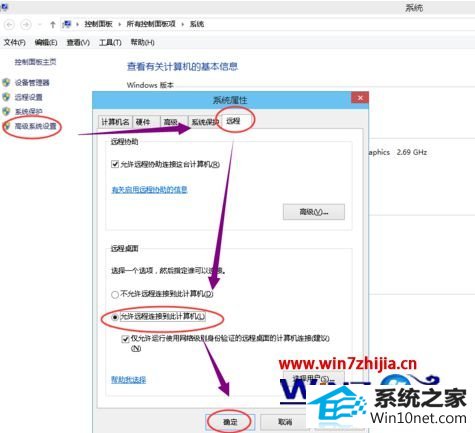
方法二、
1、在win10系统桌面上的计算机图标上点击右键然后再选择【管理】;
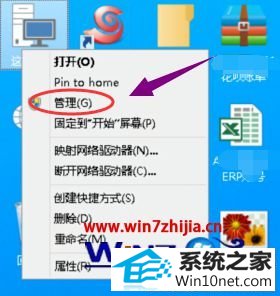
2、进入计算机管理以后,然后再找到【Terminal services】并把它启动起来。
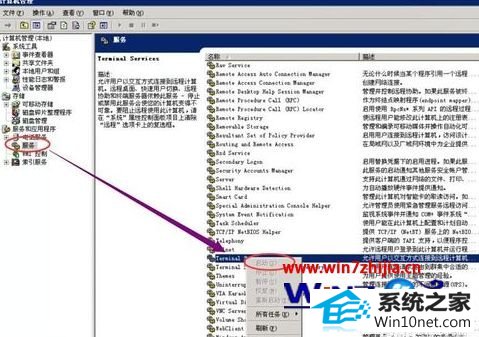
方法三、
1、打开开始菜单中的运行,然后输入regedit,回车打开注册表;
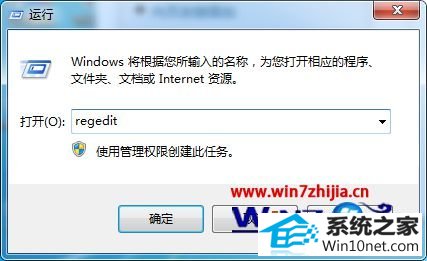
2、然后再依次找到HKEY_LoCAL_MACHinE\sYsTEM\CurrentControlset\Contro l\Terminal server;
3、然后在右栏中找到【fdenyTsConnections】这一项,再双击它把它的值设置为0;
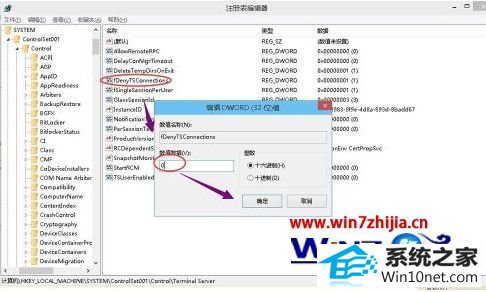
4、再查一下3389端口有没有开启,进入注册表依次找:HKEY_LoCAL_MACHinE\system\CurrentControlset\Control\Terminal server\winstations\Rdp-Tcp 找到【portnumber】这一项的值winxp为【00000d3d】win8以上的则会显示【d3d】用十六进制换算出来就是3389;

5、一定要保证3389这个端口没有被占用。使用【netstat -an】这个命令来查看;

6、还有就是在防火墙哪里有没有把远程桌面设置到例外里面去;